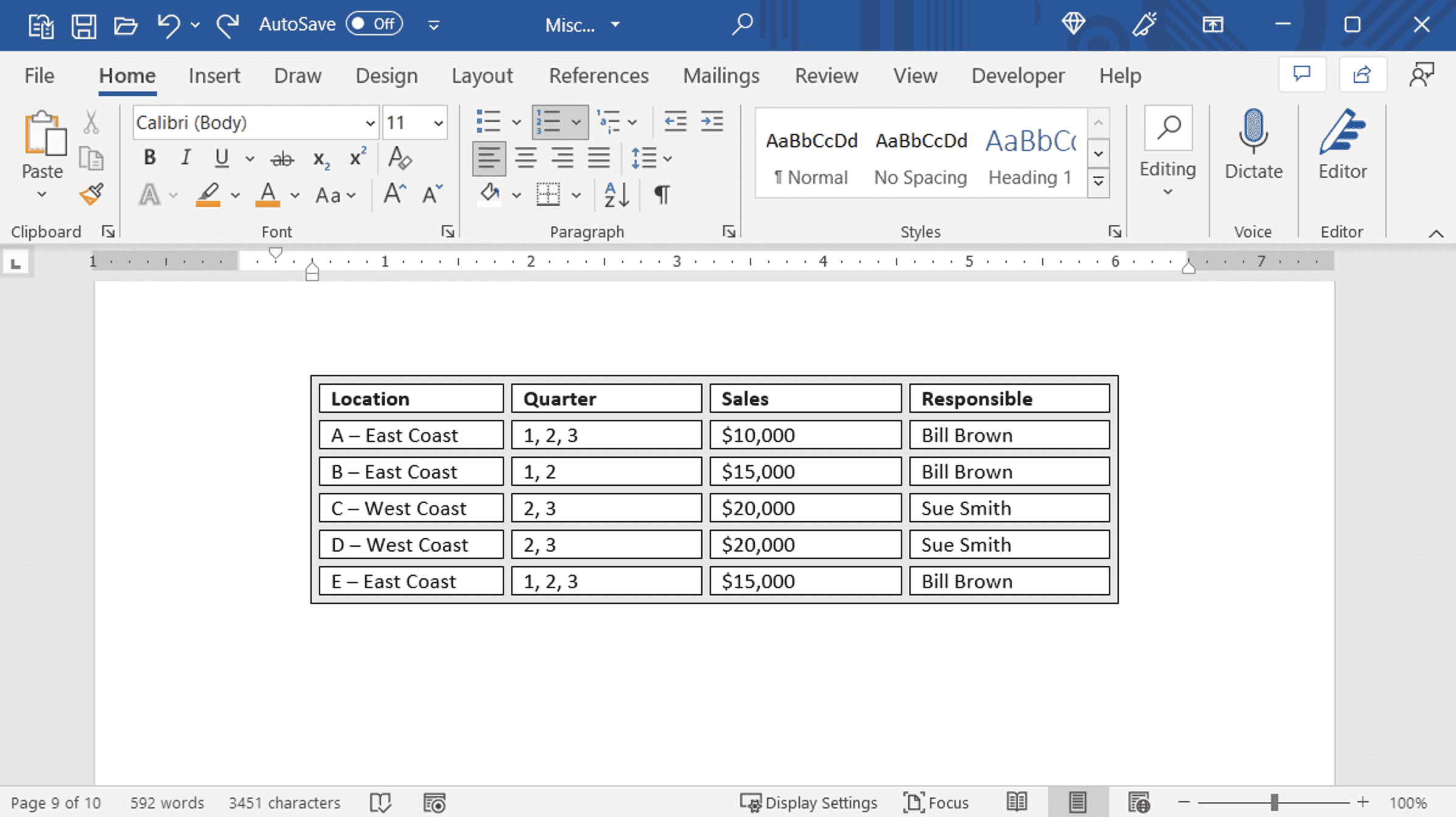Si vous souhaitez plus d’espacement autour des cellules de votre tableau, Microsoft Word peut vous convenir. Étant donné que le paramètre est un peu caché, nous vous montrerons où le trouver et comment ajuster l’espacement des cellules pour votre tableau.
Bien que les tableaux soient de merveilleux outils pour structurer les données, ils peuvent aussi devenir volumineux et durs pour les yeux. En ajoutant un espacement autour des cellules, vous pouvez faciliter la lecture de vos données ou simplement donner à votre tableau une apparence unique.
Ajuster l’espacement des cellules du tableau dans Word
L’avantage du paramètre d’espacement des cellules est que vous pouvez l’utiliser pour un tableau que vous insérez ou un tableau personnalisé que vous dessinez.
EN RELATION: Comment dessiner un tableau personnalisé dans Microsoft Word
Sélectionnez le tableau et cliquez avec le bouton droit sur une cellule ou sur la poignée du tableau. Choisissez « Propriétés du tableau » dans le menu contextuel.

Dans la fenêtre Propriétés du tableau qui s’ouvre, accédez à l’onglet Tableau. Ensuite, choisissez « Options » en bas à droite.

Au centre de la fenêtre Options de tableau, vous verrez Espacement des cellules par défaut. Comme vous le verrez, la valeur par défaut est zéro. Cochez la case Autoriser l’espacement entre les cellules et entrez un nombre dans la case à droite. Vous pouvez également utiliser les flèches pour vous déplacer vers le haut ou vers le bas par petits incréments.

Cliquez sur « OK » pour enregistrer le changement d’espacement et « OK » à nouveau dans la fenêtre Propriétés du tableau. Vous verrez alors votre tableau se mettre à jour avec la nouvelle mesure d’espacement des cellules.

Vous pouvez continuer à utiliser ces étapes pour ajuster davantage l’espacement si vous souhaitez obtenir le bon look.
Si vous ajustez l’espacement des cellules pour une apparence améliorée, vous pouvez ensuite sélectionner le tableau et vous diriger vers la section Ombrage de l’onglet Conception du tableau.

Cela vous permet d’appliquer un ombrage à l’espacement des cellules et de choisir une couleur pour les cellules qui les fait apparaître.

Quelle que soit la raison pour laquelle vous utilisez un tableau dans Microsoft Word, vous disposez d’options pour lui donner l’apparence exacte que vous souhaitez ou la meilleure façon de rendre vos données faciles à lire.
EN RELATION: Comment créer un tableau à l’aide du clavier dans Word